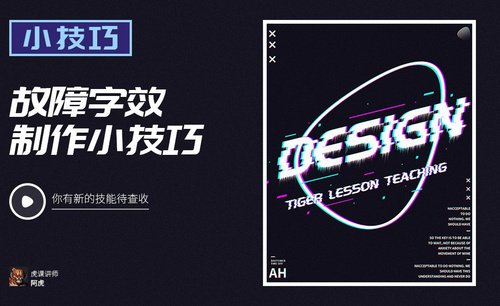PS无痕改字技巧
经常在ps软件里操作,大家都会遇到各种情况,遇到问题以后,我们就得解决它,这样才能提高我们的ps专业技能。今天小编也遇到了ps修改数字不留痕迹的问题,通过反复实验,小编终于总结出了一套解决方案,下面分享给大家。
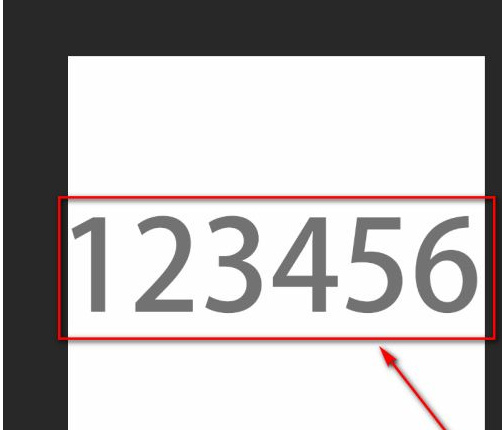
ps修改数字不留痕迹的办法是什么?
经常在ps软件里操作,大家都会遇到各种情况,遇到问题以后,我们就得解决它,这样才能提高我们的ps专业技能。今天小编也遇到了ps修改数字不留痕迹的问题,通过反复实验,小编终于总结出了一套解决方案,下面分享给大家。
操作步骤如下:
1.打开图片
ps软件打开一张数字图片。
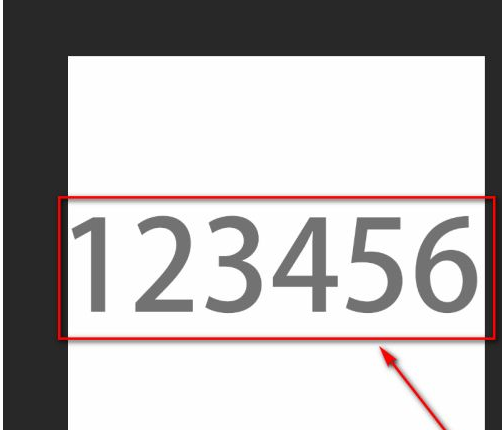
2.点击矩形选框
左侧点击矩形选框工具。
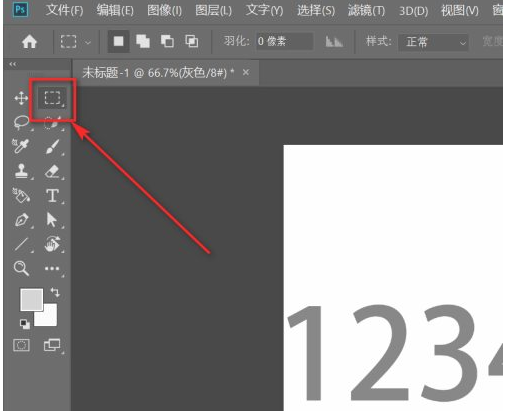
3.新建图层
右侧图层处,点击新建图层。
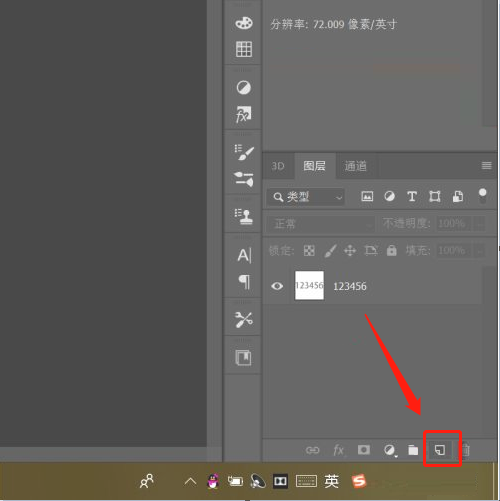
4.选中一个文字,右击选择通过拷贝的图层
选中其中一个文字,右键点击选择通过拷贝的图层。
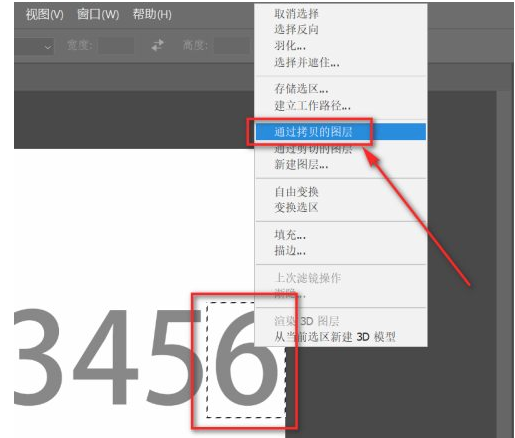
5.点击拷贝的数字图层
然后点击刚刚拷贝的数字图层。
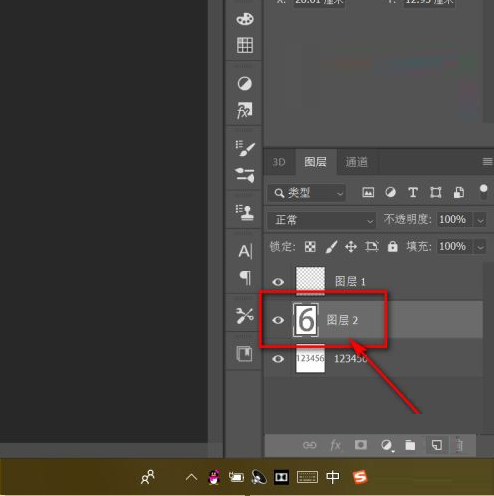
6.点击移动工具
左上角点击移动工具。
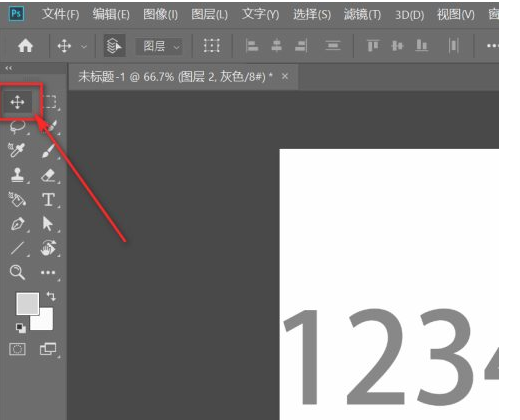
7.将拷贝图层移到要更换的数字上
将拷贝的数字图层,移动到需要更换的数字上。
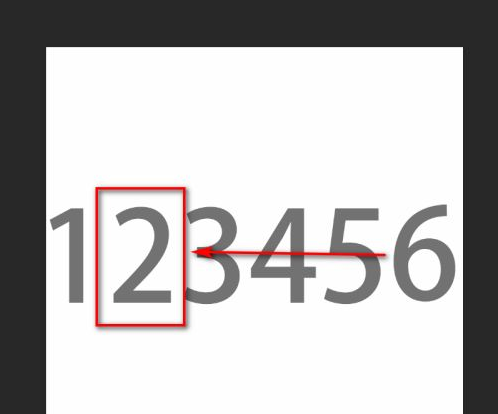
8.修改成功
图片数字修改成功。
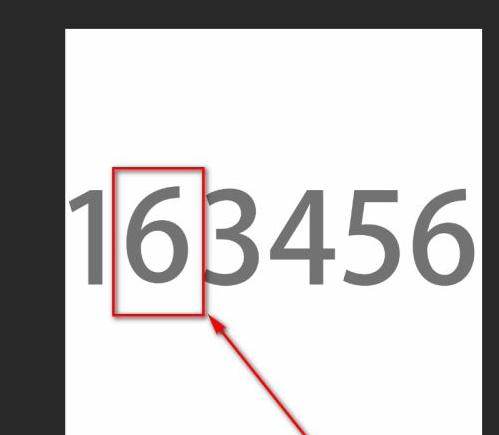
以上就是ps修改数字不留痕迹的办法。是不是一点都不难,大家可以看到,在对图片进行编辑或者是修改时,都是通过图层来完成的,正确使用图层也是ps软件的关键操作,我们学会了ps修改数字不留痕迹的方法以后,自己就能亲自动手修改数字了,今天小编又教会了大家一个技能,希望朋友们回去以后认真复习。
本篇文章使用以下硬件型号:联想小新Air15;系统版本:win10;软件版本:PS(CC2018)。